System File Checker (sfc.exe) เป็นเครื่องมือที่มีประโยชน์ที่ช่วยให้คุณสแกนความสมบูรณ์ของไฟล์ระบบ Windows และซ่อมแซมไฟล์ระบบที่เสียหายหรือสูญหาย กรณีจำนวนมากได้รับการแก้ไขแล้วโดยการเรียกใช้คำสั่ง sfc.exe /scannow
อย่างไรก็ตามมีสถานการณ์ที่ไฟล์ระบบเสียหายหรือหายไปทำให้ Windows ไม่สามารถบูตได้ตามปกติหรือป้องกัน Command Prompt และโปรแกรมคอนโซลเช่น Sfc.exe ไม่ให้เปิดใช้งาน ในกรณีเช่นนี้ Sfc.exe สามารถทำงานแบบออฟไลน์ผ่าน Windows Recovery Environment (Windows RE) ใน Windows ทุกรุ่นรวมถึง Windows 10
ที่เกี่ยวข้อง: ซ่อมแซม Windows 10 โดยใช้ DISM และ SFCเรียกใช้ System File Checker (Sfc.exe) ออฟไลน์ใน Windows
ขั้นตอนที่ 1: การบู๊ตเข้าสู่ Windows Recovery Environment
คำแนะนำสำหรับ Windows 8 และ 10
- คลิกขวาที่เริ่มคลิกปิดหรือออกจากระบบกดปุ่ม Shift ค้าง ไว้แล้วคลิกเริ่มใหม่ ใน Windows 10 คุณสามารถเปิดการตั้งค่า (WinKey + i) คลิกอัปเดตและความปลอดภัยคลิกกู้คืนและคลิกปุ่มรีสตาร์ททันทีภายใต้การเริ่มต้นขั้นสูง
หาก Windows ไม่เริ่มทำงานให้บูตระบบโดยใช้สื่อการติดตั้งหรือไดรฟ์กู้คืนเพื่อเข้าถึงสภาพแวดล้อมการกู้คืน ในหน้าการตั้งค่า Windows ที่ปรากฏขึ้นเมื่อเริ่มระบบโดยใช้สื่อการติดตั้ง Windows ให้คลิกถัดไปแล้วคลิก ซ่อมแซมคอมพิวเตอร์ของคุณ
- คลิกแก้ไขปัญหา

- คลิกตัวเลือกขั้นสูง
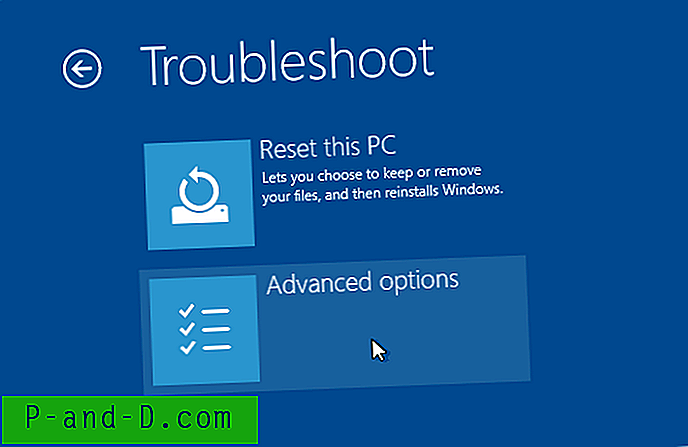
- คลิกพรอมต์คำสั่ง
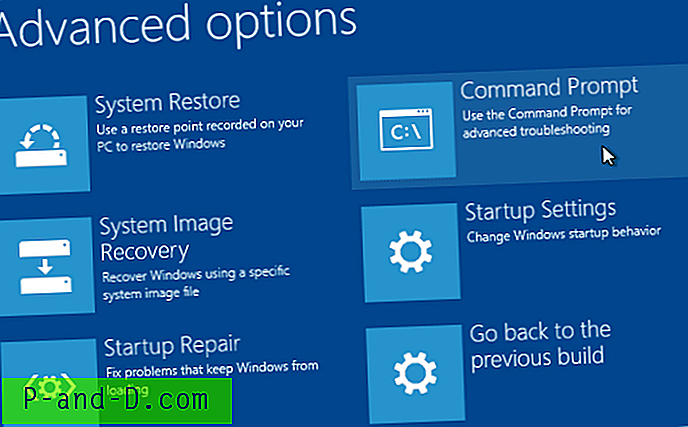
- ใช้คำสั่ง BCDEDIT เพื่อค้นหาอักษรระบุไดรฟ์สำหรับการติดตั้ง Windows ของคุณดังที่เห็นจาก Windows RE
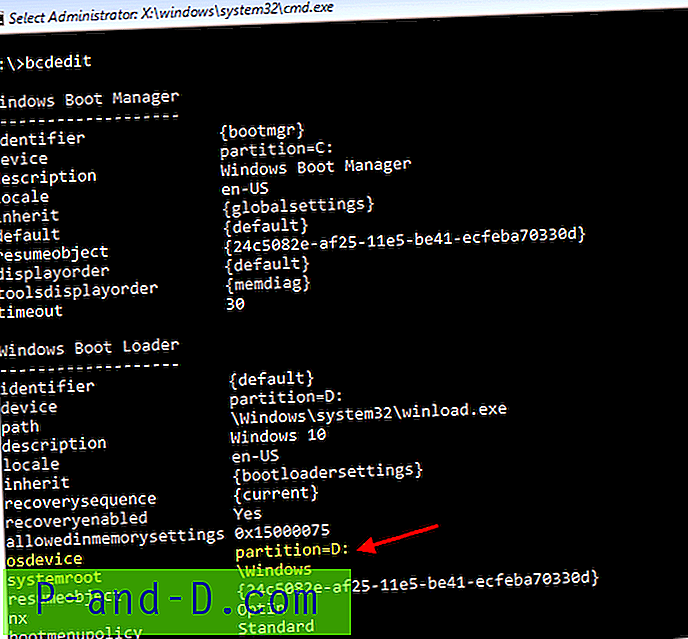
ข้อมูลเพิ่มเติมที่นี่
หาก Windows ติดตั้งในไดรฟ์
C:\ปกติจะเป็นD:\เมื่อเห็นจาก Windows RE แต่จะดีกว่าถ้าลองใช้ BCDEDIT(ตอนนี้ไปที่ขั้นตอนที่ 2 ของบทช่วยสอน ... )
คำแนะนำสำหรับ Windows Vista และ 7
- กำหนดค่าลำดับการบู๊ตในไบออสซึ่งอุปกรณ์สำหรับบู๊ตแรกคือไดรฟ์ CD / DVD ของคุณ
- ใส่แผ่นดีวีดีติดตั้ง Windows 7 / Vista แล้วรีสตาร์ทคอมพิวเตอร์
คุณอาจใช้แผ่นดิสก์การซ่อมแซมระบบ Windows 7 / Vista หากคุณมี
- เมื่อได้รับแจ้งให้กดปุ่มเพื่อบูตจาก DVD
- ในหน้าจอ“ ติดตั้ง Windows” คลิก ซ่อมแซมคอมพิวเตอร์ของคุณ
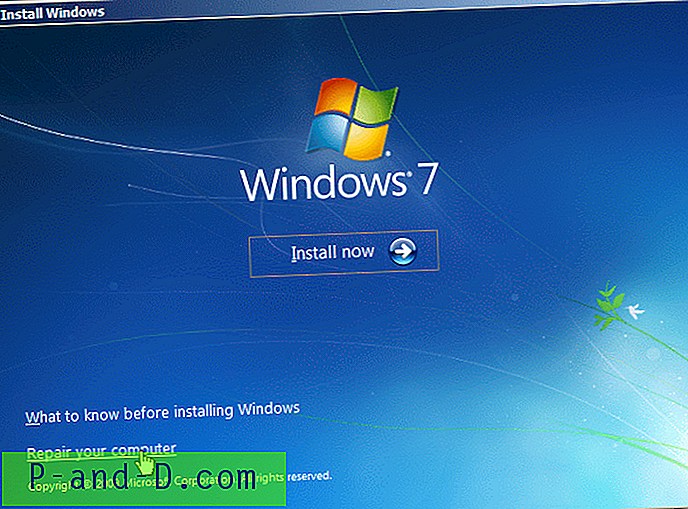
- เลือกการติดตั้ง Windows ของคุณและคลิกถัดไป
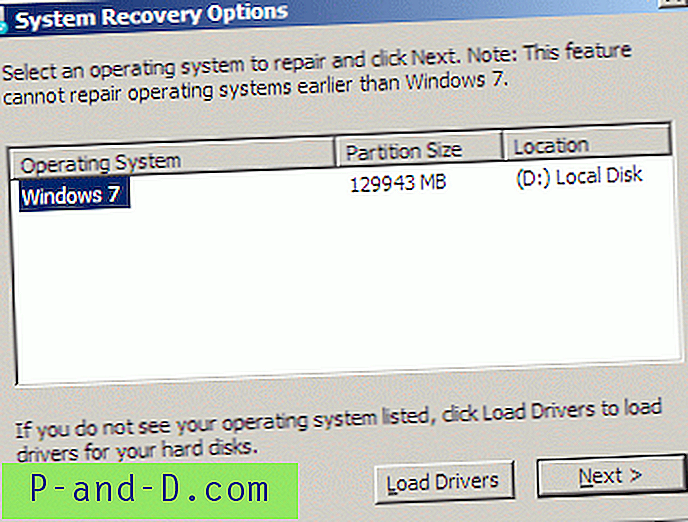 จดบันทึกอักษรชื่อไดรฟ์ของการติดตั้ง Windows 7 ตามที่เห็นจาก Windows RE นี่คือตัวอักษรไดรฟ์ที่คุณต้องการอ้างอิงเมื่อใช้ Sfc.exe ออฟไลน์
จดบันทึกอักษรชื่อไดรฟ์ของการติดตั้ง Windows 7 ตามที่เห็นจาก Windows RE นี่คือตัวอักษรไดรฟ์ที่คุณต้องการอ้างอิงเมื่อใช้ Sfc.exe ออฟไลน์ - คลิก พรอมต์คำสั่ง
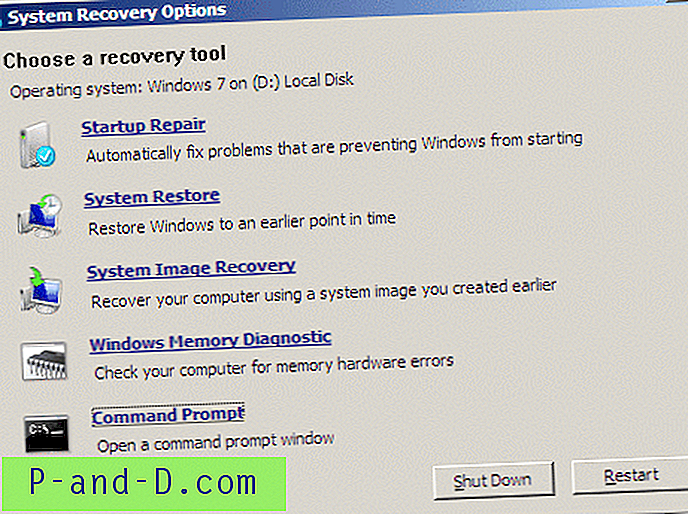
ขั้นตอนที่ 2: เรียกใช้ System File Checker ออฟไลน์
หากต้องการสแกน integrity และซ่อมแซมไฟล์เฉพาะให้ใช้คำสั่งนี้:
sfc /scanfile=d:\windows\system32\zipfldr.dll / offbootdir = d: \ / offwindir = d: \ windows
คำสั่งดังกล่าวจะสแกนไฟล์ zipfldr.dll และแทนที่หากจำเป็น
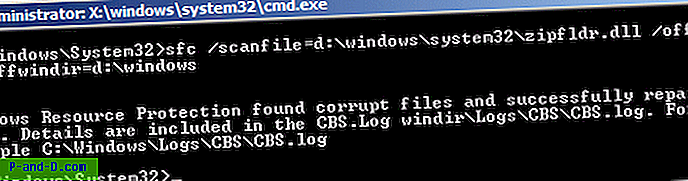
หากต้องการสแกนความสมบูรณ์ของไฟล์ระบบทั้งหมดและซ่อมแซมให้รันคำสั่งนี้:
sfc / scannow / offbootdir = d: \ / offwindir = d: \ windows
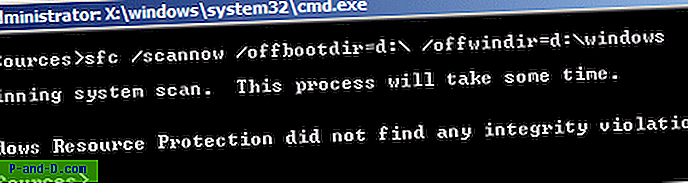
ในตัวอย่างนี้ไม่มีการละเมิดความสมบูรณ์ หากมีมันจะปรากฏขึ้นและเข้าสู่ระบบในไฟล์ CBS.log ด้วยเหตุผลบางอย่างใน Windows 10 การละเมิดความสมบูรณ์ไม่ได้ถูกบันทึกไว้เมื่อ SFC ทำงานในโหมดออฟไลน์

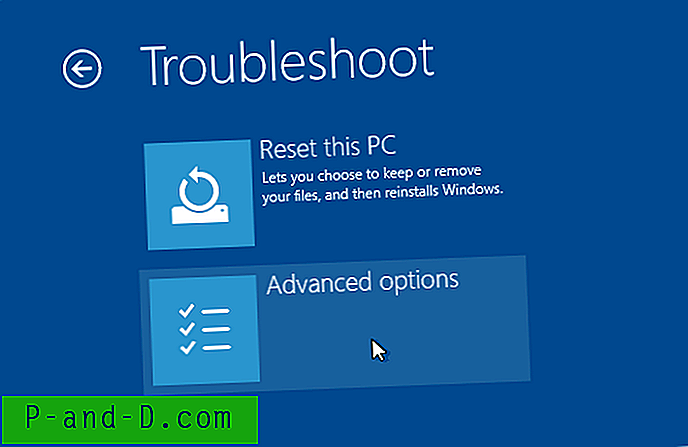
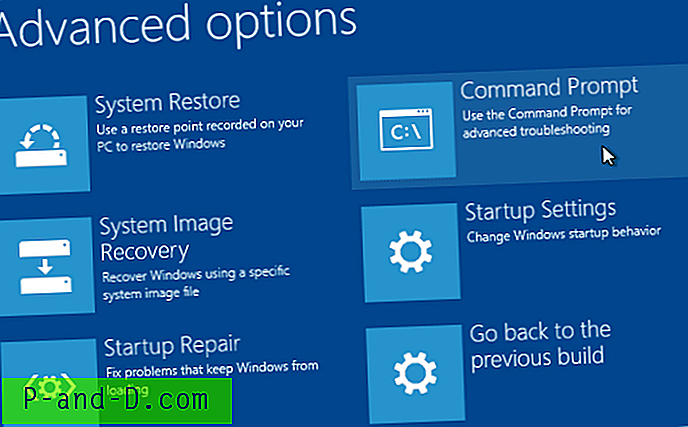
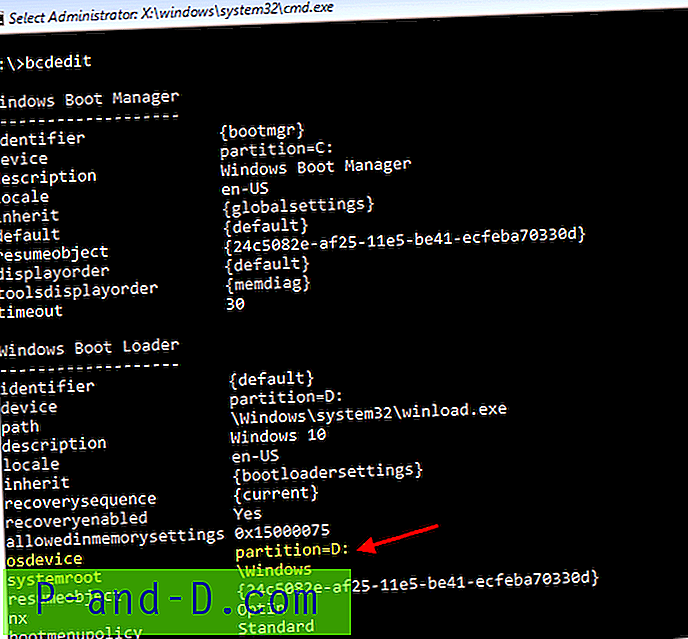
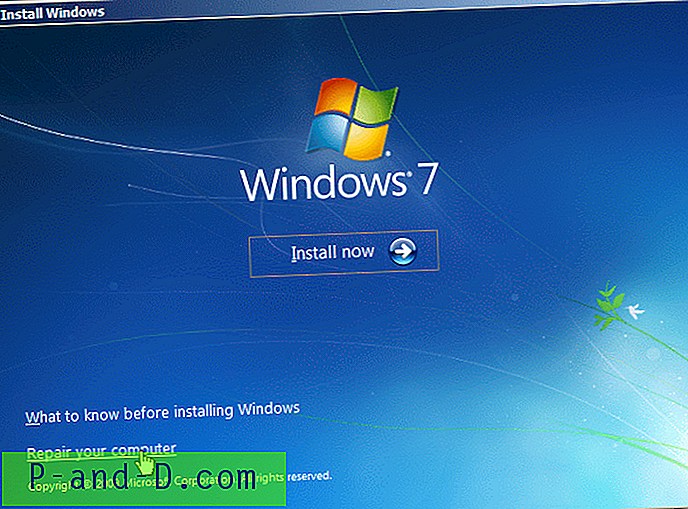
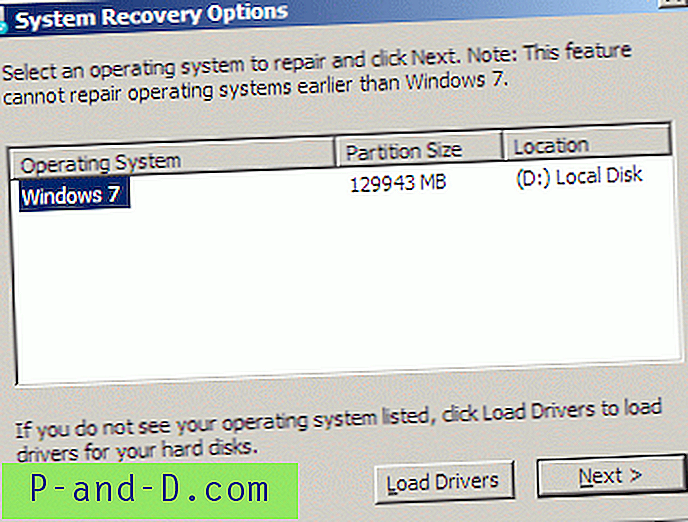 จดบันทึกอักษรชื่อไดรฟ์ของการติดตั้ง Windows 7 ตามที่เห็นจาก Windows RE นี่คือตัวอักษรไดรฟ์ที่คุณต้องการอ้างอิงเมื่อใช้ Sfc.exe ออฟไลน์
จดบันทึกอักษรชื่อไดรฟ์ของการติดตั้ง Windows 7 ตามที่เห็นจาก Windows RE นี่คือตัวอักษรไดรฟ์ที่คุณต้องการอ้างอิงเมื่อใช้ Sfc.exe ออฟไลน์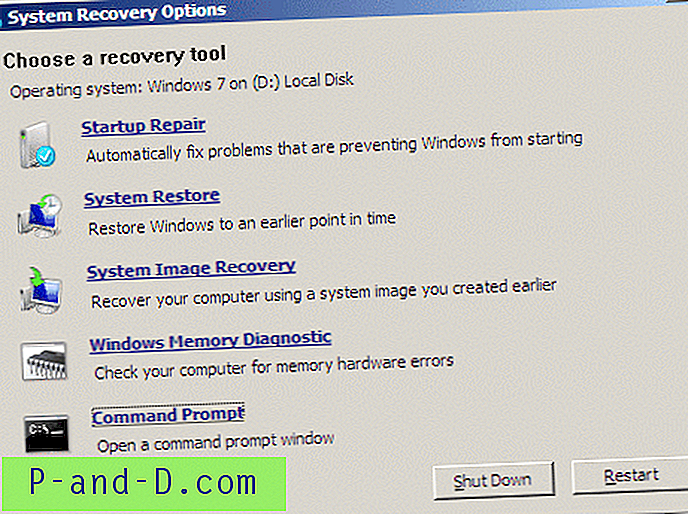



![ดาวน์โหลด Grand Theft Auto 5 สำหรับ Android [Working + Legal]](http://p-and-d.com/img/tech-tips/377/download-grand-theft-auto-5.png)
